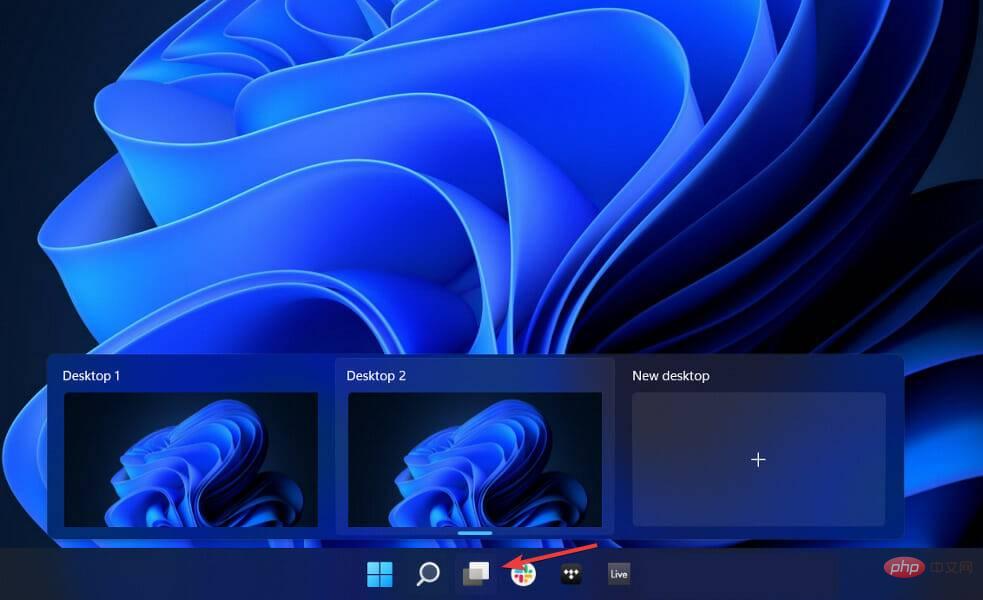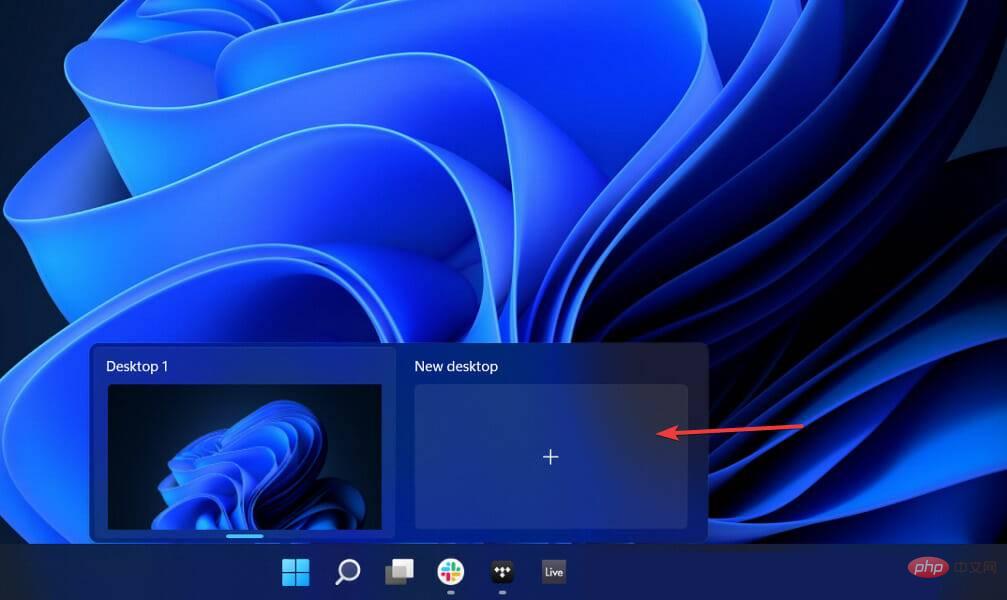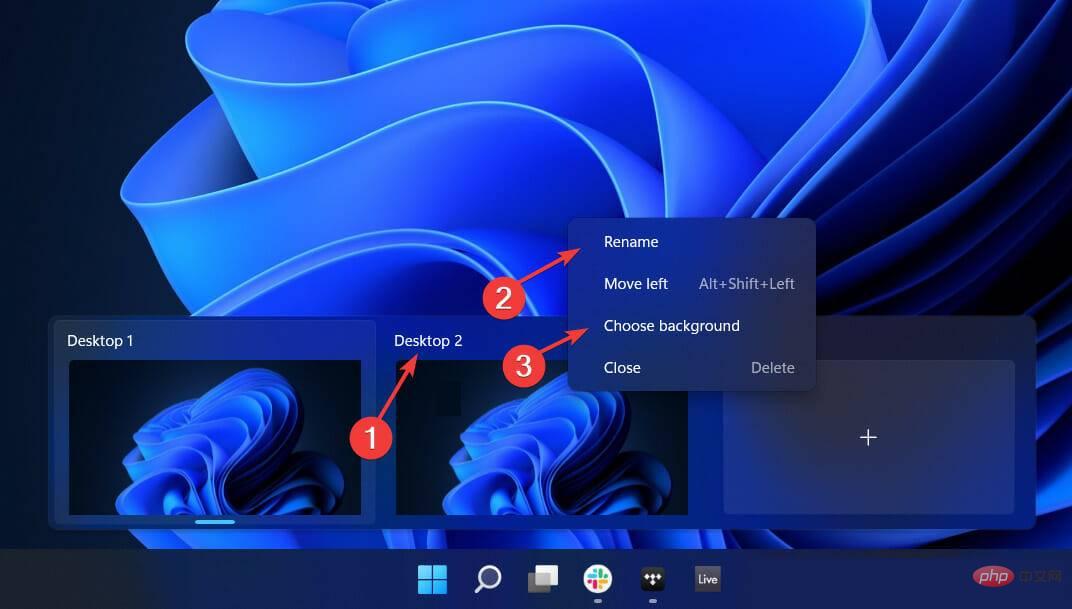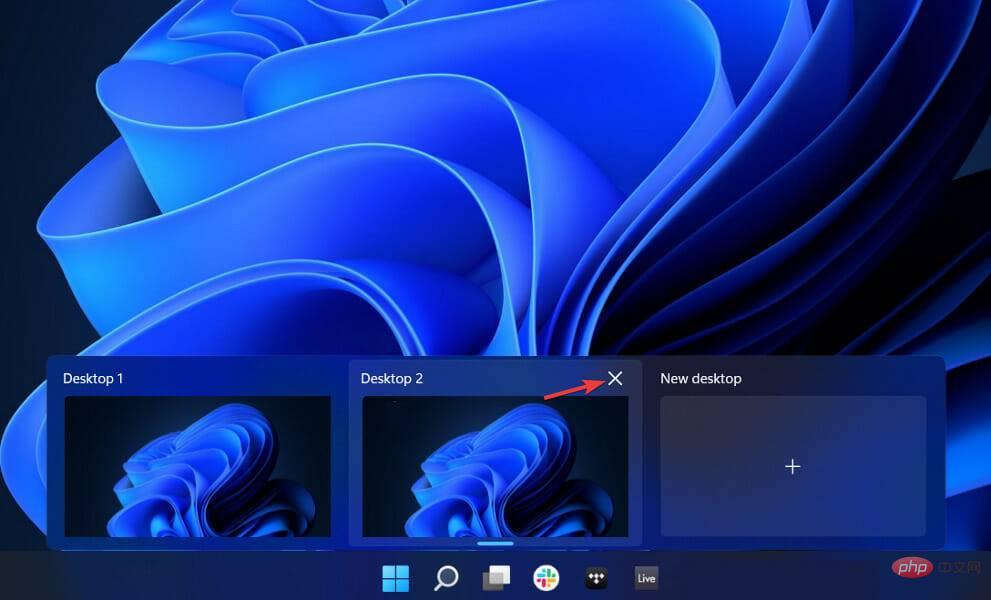微软最新的操作系统 Windows 11 包括新设计、对 Microsoft Teams 的改进、对 Android 应用程序的支持以及使用多个桌面的能力等。
这些新功能中的许多都有助于提高生产力和多任务处理,无论您是尝试为学校整理文件还是尝试同时做三件事以进行工作。
这些功能包括虚拟桌面,它允许您在单个显示器上组织多个工作区。
如果您不确定从 Windows 10 升级,请了解您应该了解的内容,让我们继续了解 Windows 11 中包含的更多生产力功能。继续!
您应该了解的 Windows 11 生产力功能
当您将应用程序和窗口组合在一起时,快照布局是 Windows 11 中的一项新功能,可让您更好地组织桌面。
这类似于如何在 Android 和 iOS 设备上对应用程序进行分组,或者如何在 Mac 计算机上使用分屏。
Microsoft Teams 是一种消息传递和协作应用程序,已集成到操作系统中。这项新功能使您可以直接从台式计算机发送消息和进行视频通话。
尽管它不像 Zoom 和 Messenger 等其他服务那样受欢迎,但它是一个有用的新功能。您现在可以直接从您的桌面与任何人交流,无论他们是否拥有 Teams 帐户。
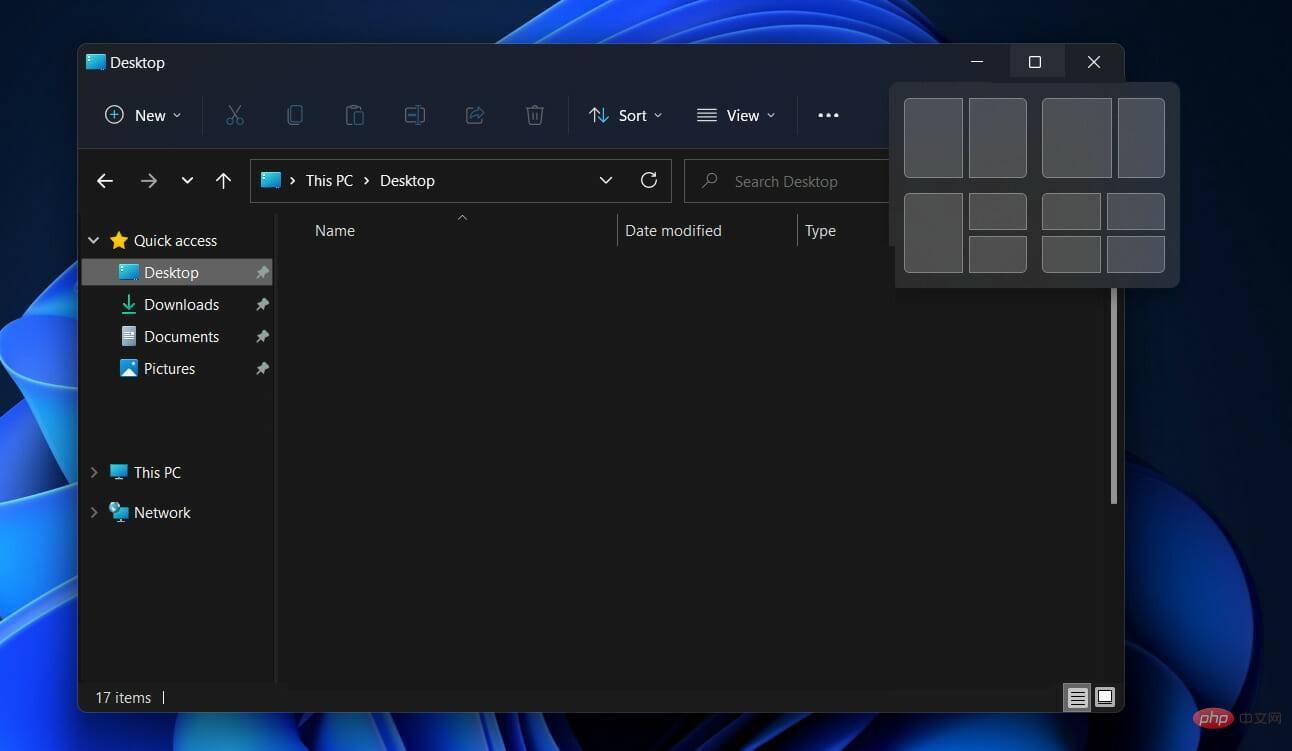
此外,Microsoft Teams 可在 iOS 和 Android 设备上使用,这意味着它有可能接触到更多的受众。但是,只有时间才能证明其他公众是否会采用此功能。
许多专业人士对拥有二合一笔记本电脑或触摸屏显示器犹豫不决,因为他们认为存在安全风险。这是因为用手指导航 Windows 不如应有的直观。
在 Windows 11 中,情况不再如此。微软创建的操作系统是双手和鼠标都可以使用的。在计算机模式下使用时,Windows 11 保留了熟悉的用户界面。
另一方面,在平板电脑模式下,界面经过调整以使其更加用户友好。与光标相比,手指不那么精确,我们看不到我们在敲什么。
结果,他们增加了触摸目标的大小和图标之间的空间量。使用视觉提示来调整和移动应用程序更加直接。
如何在 Windows 11 中设置多个桌面?
- 将鼠标悬停在任务栏中的任务视图图标上。您当前桌面的小预览应该会出现,如果您单击该按钮,当前桌面上当前打开的应用程序的预览也会出现。

- 单击新建桌面按钮或使用Windows++CTRL快捷D方式。无论哪种情况,如果您使用键盘快捷键或将鼠标悬停在“任务视图”按钮上并选择“新桌面”的快速方法,您将立即查看新桌面。

- 如果单击Desktop X文本,您也可以重命名桌面。或者,如果您右键单击桌面。请注意,您也可以通过单击“选择背景”选项在 Windows 11 中的多个桌面上使用不同的背景。

- 为了删除桌面,您可以将鼠标悬停在任务视图图标上,然后再次将鼠标悬停在特定桌面上并单击X按钮。

用户一直在询问他们是否可以在 Windows 11 的多个桌面上拥有不同的图标,或者他们是否可以在多个桌面上拥有不同的 Windows 11 任务栏。
不幸的是,目前尚不支持此功能,但 Microsoft 可能会在不久的将来推出此功能。
您的虚拟桌面看起来和功能相同,唯一的区别是您打开了哪些应用程序或窗口。
有关更多信息,请查看我们关于如何在 Windows 10 中管理虚拟桌面的帖子。
或者,这里是适用于 Windows 10/11 的最佳虚拟桌面软件工具,可帮助您整理和组织应用程序和窗口。
以上是币安双重身份验证(2FA)教程的详细内容。更多信息请关注PHP中文网其他相关文章!

热AI工具

Undresser.AI Undress
人工智能驱动的应用程序,用于创建逼真的裸体照片

AI Clothes Remover
用于从照片中去除衣服的在线人工智能工具。

Undress AI Tool
免费脱衣服图片

Clothoff.io
AI脱衣机

AI Hentai Generator
免费生成ai无尽的。

热门文章

热工具

Dreamweaver CS6
视觉化网页开发工具

螳螂BT
Mantis是一个易于部署的基于Web的缺陷跟踪工具,用于帮助产品缺陷跟踪。它需要PHP、MySQL和一个Web服务器。请查看我们的演示和托管服务。

DVWA
Damn Vulnerable Web App (DVWA) 是一个PHP/MySQL的Web应用程序,非常容易受到攻击。它的主要目标是成为安全专业人员在合法环境中测试自己的技能和工具的辅助工具,帮助Web开发人员更好地理解保护Web应用程序的过程,并帮助教师/学生在课堂环境中教授/学习Web应用程序安全。DVWA的目标是通过简单直接的界面练习一些最常见的Web漏洞,难度各不相同。请注意,该软件中

MinGW - 适用于 Windows 的极简 GNU
这个项目正在迁移到osdn.net/projects/mingw的过程中,你可以继续在那里关注我们。MinGW:GNU编译器集合(GCC)的本地Windows移植版本,可自由分发的导入库和用于构建本地Windows应用程序的头文件;包括对MSVC运行时的扩展,以支持C99功能。MinGW的所有软件都可以在64位Windows平台上运行。

SecLists
SecLists是最终安全测试人员的伙伴。它是一个包含各种类型列表的集合,这些列表在安全评估过程中经常使用,都在一个地方。SecLists通过方便地提供安全测试人员可能需要的所有列表,帮助提高安全测试的效率和生产力。列表类型包括用户名、密码、URL、模糊测试有效载荷、敏感数据模式、Web shell等等。测试人员只需将此存储库拉到新的测试机上,他就可以访问到所需的每种类型的列表。